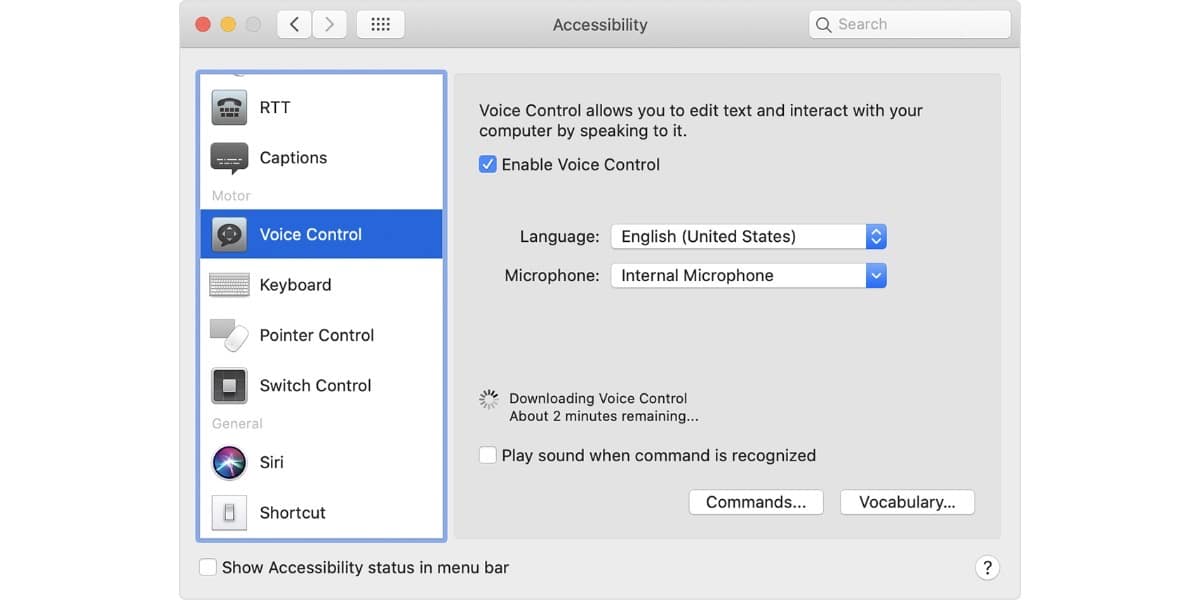
मॅकोस कॅटलिना सह जो एक पर्याय सादर केला गेला आणि तो परिपूर्णतेच्या उपयोगात आला, मॅक ऑपरेट करण्यात सक्षम होण्यासाठी व्हॉइस कंट्रोल आहे. जवळजवळ जादू सारखे आम्ही संगणकास सूचनांच्या मालिकेत निर्देशित करू शकतो आमच्या व्हॉईस आणि मॅकच्या केवळ मदतीने ते कार्यान्वित होतील.
या चरणांचे अनुसरण करा आणि संगणकावर आपल्या आवाजासह आपण काय आज्ञा देऊ शकता हे जाणून घ्या जेणेकरुन ते त्वरित करू शकेल.
एक आवाज नियंत्रण जे जवळजवळ उत्तम प्रकारे कार्य करते
आम्ही आधीच मॅकोस कॅटालिनाद्वारे कसे नमूद केले आहे हे Appleपलने आमच्या आवाजाने मॅकवर नियंत्रण ठेवण्याची शक्यता ओळखली. आम्ही देखील प्रतिबिंबित केले की ही कार्यक्षमता जवळजवळ उत्तम प्रकारे कार्य करते. आता आम्ही आपल्यासाठी विद्यमान नियंत्रणे आणतो आणि आम्ही किती दूर जाऊ शकतो.
आम्ही करण्यापूर्वी सर्वप्रथम व्हॉइस कंट्रोल सक्रिय करणे, कारण नाही तर ते फार कठीण जाईल. यासाठी, आपल्याला फक्त तेच करायचे आहे
- Menuपल मेनू > निवडा सिस्टम प्राधान्ये आणि नंतर प्रवेशयोग्यता क्लिक करा.
- व्हॉइस नियंत्रण वर क्लिक करा साइडबार मध्ये.
- व्हॉईस नियंत्रण सक्रिय करा निवडा. आपण प्रथमच व्हॉईस नियंत्रण चालू करता तेव्हा आपला मॅक तसे करण्याची फायली डाउनलोड करण्यास प्रारंभ करतो.
जर सर्व काही व्यवस्थित झाले तर आपल्याला स्क्रीनवर एक मायक्रोफोन दिसेल. म्हणजेच आपण ते सक्रिय केले आहे आणि ते वापरण्यास तयार आहे. व्हॉइस कंट्रोलला विराम देण्यासाठी आणि ऐकण्यापासून रोखण्यासाठी, “झोपा” वर जा किंवा झोप वर क्लिक करा. व्हॉईस कंट्रोल पुन्हा सुरू करण्यासाठी, "जागे व्हा" म्हणा किंवा क्लिक करा.
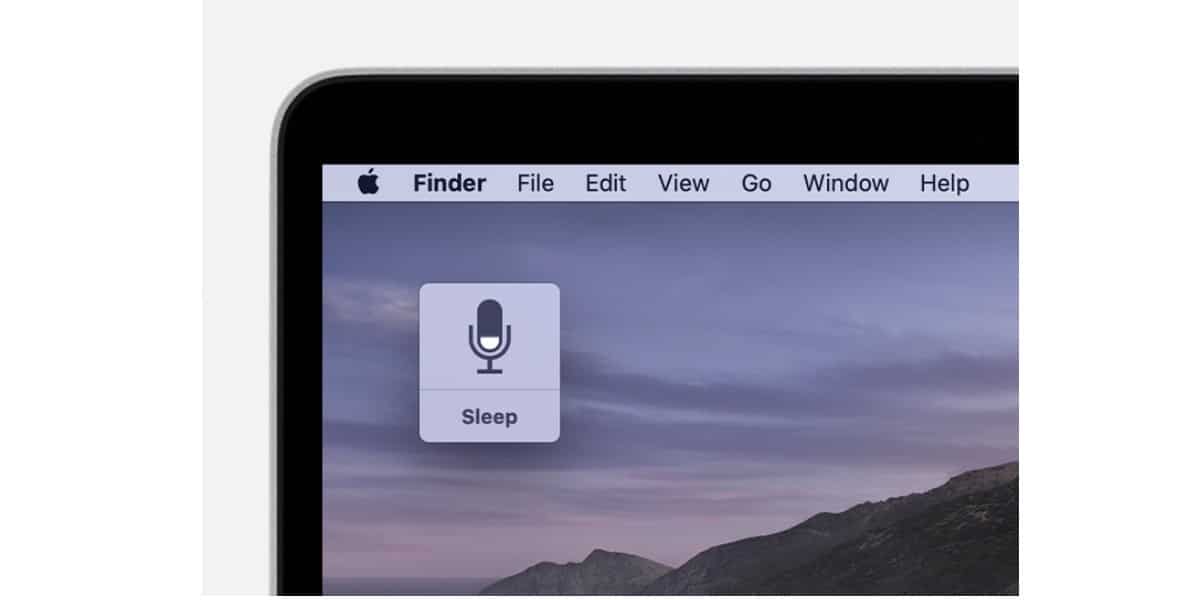
व्हॉइस कंट्रोल वापरण्यासाठी कोणत्या आज्ञा आहेत?
आपण मॅकोस कॅटालिनासमवेत या नवीन कार्यक्षमतेस पदार्पण करू शकता. मोठ्याने आणि स्पष्टपणे "मला आज्ञा दाखवा" किंवा "मी काय बोलू शकते ते मला दर्शवा" असे सांगून. अशा प्रकारे, कमांड्सची मालिका स्क्रीनवर दिसून येईल. ते व्हॉइस कंट्रोल कार्यक्षमतेद्वारे अंमलात आणले जाऊ शकतात.
आता, आपण हे लक्षात ठेवले पाहिजे आपण ज्या संदर्भात आहात त्यानुसार कमांडची यादी बदलू शकते. सारखे काहीतरी थेट कीबोर्ड कार्ये, आम्ही कोणता अनुप्रयोग किंवा स्क्रीन यावर अवलंबून बदल.
तसे, आपल्याकडे व्हॉईससह दिलेली ऑर्डर बरोबर असल्याचे सत्यापित करण्याचा पर्याय आहे. प्राधान्यांमध्ये "कमांड ओळखला जातो तेव्हा आवाज प्ले करा" पर्याय सक्रिय करणे.
चला काही उदाहरणे पाहूया तर आपण आपल्या मॅकवर व्हॉईस कंट्रोल वापरू शकाल समजा तुम्हाला बायोडाटा लिहायचा आहे आणि तुम्ही पानांमध्ये टेम्पलेट वापरणार आहात. आम्हाला फक्त असे म्हणायचे आहे:
"पृष्ठे उघडा ”. न्यू डॉक्युमेंट वर क्लिक करा. "रेझ्युमे वर क्लिक करा." आपल्याला आवश्यक असलेल्या गोष्टी लिहा आणि मॅकला सांगा: "दस्तऐवज जतन करा." आपण डिक्टेशन फंक्शन वापरल्यास आपण आपल्या आवाजासह कागदजत्र लिहिण्यास सक्षम व्हाल.
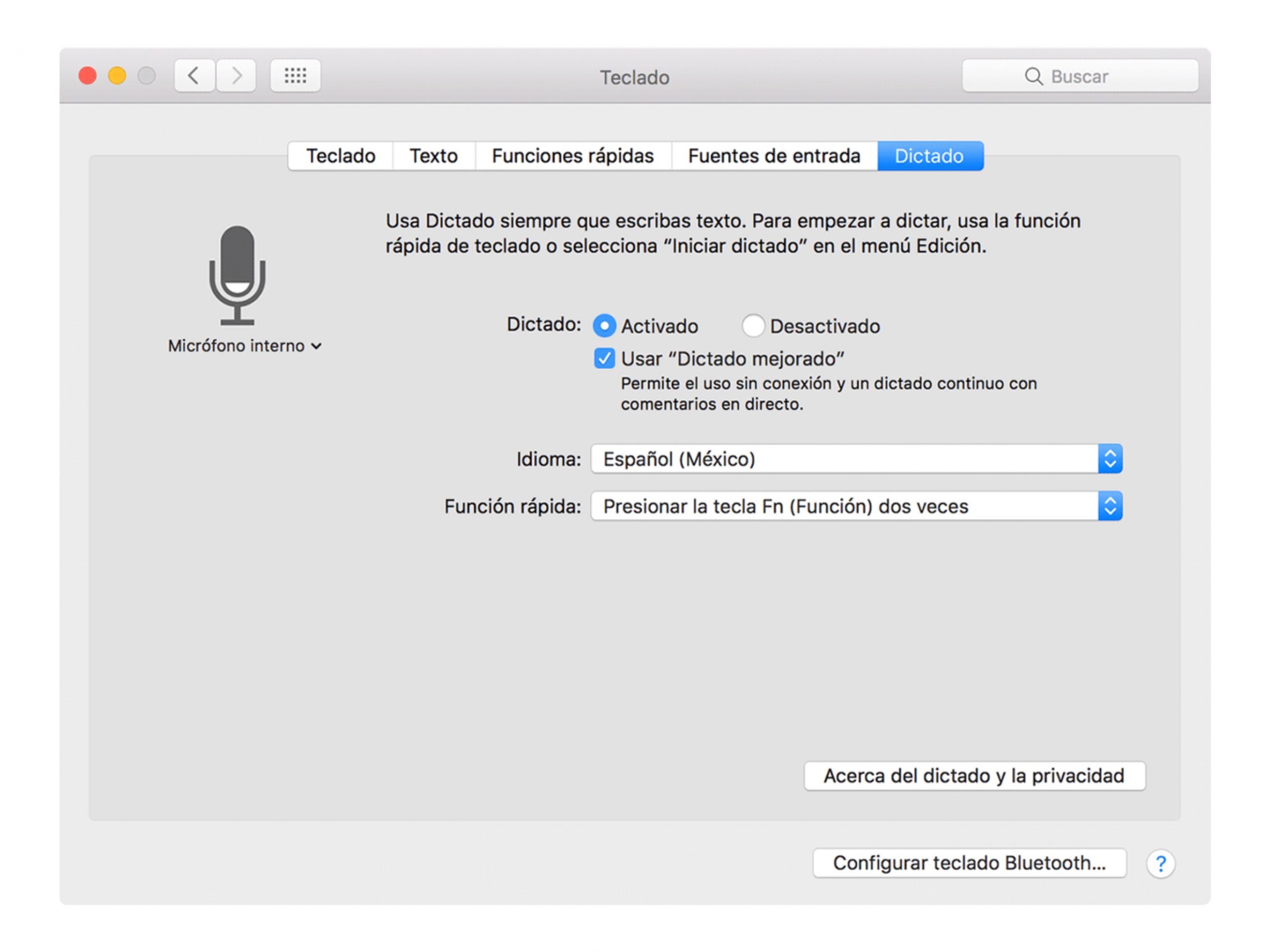
किंवा उदाहरणार्थ आपल्याला प्रारंभ करायचा आहे गडद मोड: "सिस्टम प्राधान्ये उघडा". जनरल वर क्लिक करा. "गडद क्लिक करा. "सिस्टम प्राधान्यांमधून बाहेर पडा" 0 "विंडो बंद करा".
आपणास अॅपलने काय म्हटले आहे याची शक्यता देखील आहेसंख्यात्मक आच्छादन ”. स्क्रीनला ग्रीडमध्ये विभाजित करणे आणि प्रत्येक बॉक्सला एक नंबर देणे याशिवाय काहीही नाही. अशा प्रकारे आपण प्रत्येक क्रमांकित बॉक्ससाठी विशिष्ट व्हॉईस कमांड कार्यान्वित करू शकता.
हे आहे जेव्हा आम्ही इंटरनेट ब्राउझ करतो तेव्हा खूप उपयुक्त आणि आम्ही एका विशिष्ट दुव्यावर क्लिक करू इच्छितो.
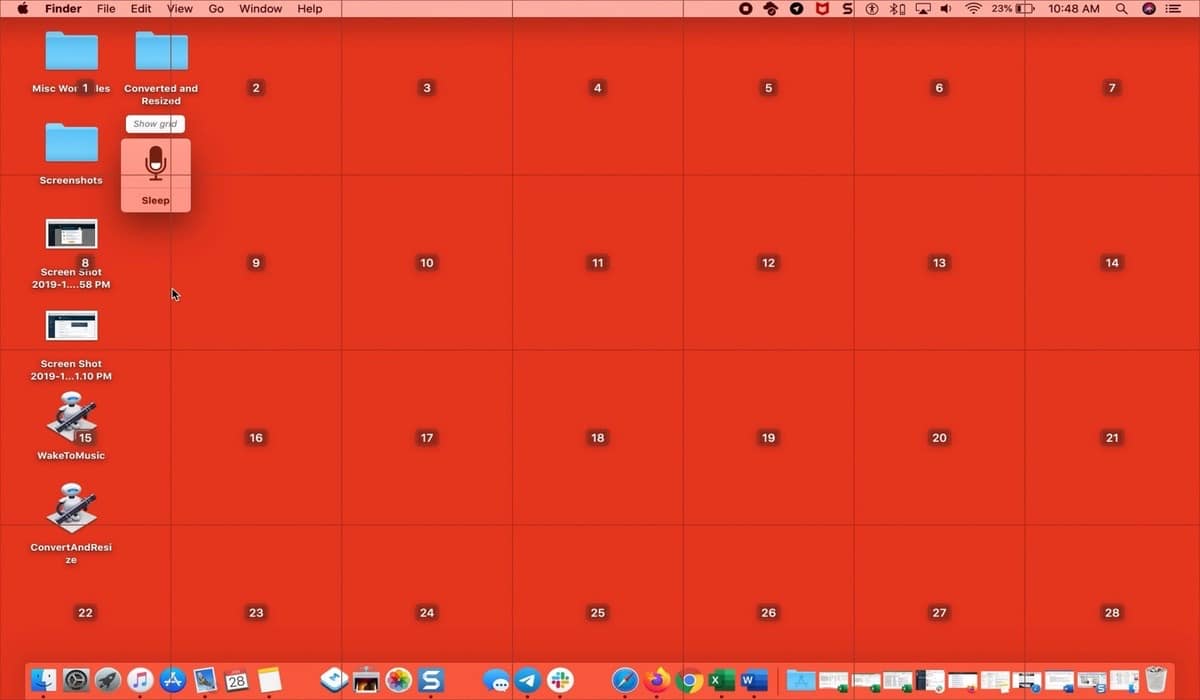
सबमेनस समाविष्ट असलेले मेनू दर्शवताना देखील हे उपयुक्त ठरेल. त्यांना एक विशिष्ट क्रमांक देण्यात आला आहे आणि म्हणून आम्ही त्या नंबरवरुन त्यापैकी कोणालाही सक्रिय करू शकतो:
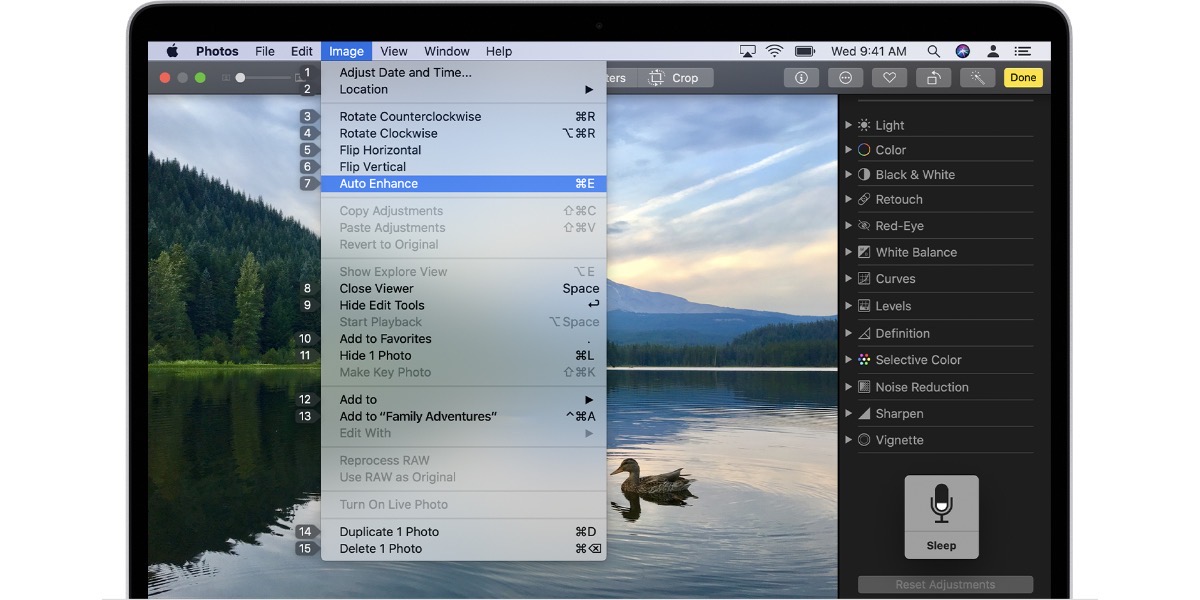
आपले स्वतःचे व्हॉइस नियंत्रणे तयार करा
आपण पहाल की जोड्या बर्याच आणि खूप उपयुक्त आहेत. तथापि, काही वेळा, आपल्याला कदाचित सापडणार नाही किंवा आपल्याला आवश्यक असलेली कोणतीही आज्ञा नसेल. नाही काळजी करा कारण आपण सानुकूल व्हॉईस आज्ञा तयार करू शकता:
- आपल्या मॅकशी बोला आणि सांगा "व्हॉइस कंट्रोल प्राधान्ये उघडा."
- "कमांड्स क्लिक करा" आणि कमांड्सची संपूर्ण यादी उघडेल.
- "जोडा क्लिक करा:
- असे सांगूनः शब्द पूर्ण करण्यासाठी आपण इच्छित असलेले शब्द किंवा वाक्यांश लिहा.
- वापरताना: आपण एखादा विशिष्ट अनुप्रयोग वापरत असतानाच आपण मॅकने कृती करावी इच्छित असल्यास निवडा.
- चालवा: आपण करू इच्छित क्रिया निवडा.
आपल्या मॅक वरून व्हॉइस कंट्रोलचा आनंद घ्या.